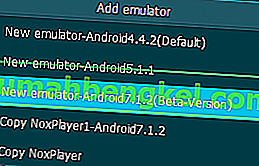أصدر محاكي Android الشهير NoxPlayer الإصدار 6.2.2.0 مع وضع محاكاة Android 7.1.2 اختياري في NoxPlayer Multi-Drive ، لكن العديد من الأشخاص يواجهون صعوبة في العثور عليه - لأنه افتراضيًا ، NoxPlayer هو Android 4.0 ، ولا تقوم بتحديث NoxPlayer من خلال Android المحاكي نفسه.
لتشغيل NoxPlayer في أحدث محاكاة لنظام Android 7.1.2 ، تحتاج إلى إنشاء حالة محاكي جديدة لـ NoxPlayer عبر تطبيق Multi-Drive. سيوضح لك دليل التطبيق هذا كيفية تحديث NoxPlayer إلى Android 7.
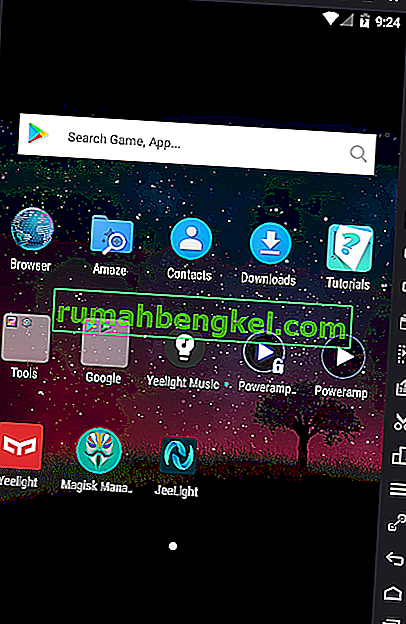
- انتقل إلى المجلد حيث تم تثبيت Nox.exe (على سبيل المثال C: \ Program Files (x86) \ Nox \ bin)
- يجب أن ترى تطبيقًا آخر يسمى MultiPlayerManager.exe - امض قدمًا وقم بتشغيله.
- في الجزء السفلي من مدير Nox متعدد المثيلات ، انقر فوق الزر "إضافة محاكي".
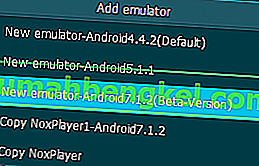
- اختر "محاكي جديد - Android7.1.2 (إصدار تجريبي)"
- ستمر عملية التنزيل ، فقط انتظر حتى تنتهي.
- الآن انقر فوق رمز الترس الموجود على نفس السطر مثل المحاكي الجديد.
- تكوين حالة المحاكي الجديدة إلى الإعدادات المثلى.
- الآن تقوم بتشغيل NoxPlayer في حالة محاكاة Android 7 Nougat بالنقر فوق الزر "تشغيل".
من الآن فصاعدًا ، تحتاج إلى تشغيل حالة المحاكي هذه من خلال تطبيق محركات الأقراص المتعددة ، لأن تشغيل Nox.exe سيؤدي إلى تشغيل إصدار Android 4 الافتراضي من NoxPlayer.
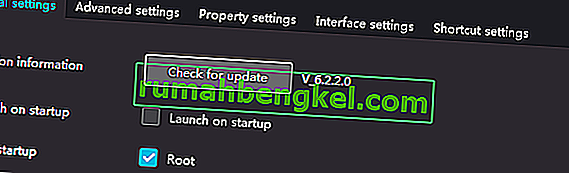
من أجل "جذر" NoxPlayer في حالة محاكاة Android 7 Nougat الخاصة به ، ما عليك سوى النقر فوق الزر "إعدادات النظام" أعلى نافذة المحاكي في NoxPlayer ، ثم انتقل إلى الإعدادات العامة> بدء تشغيل الجذر> تمكين مربع الاختيار "الجذر". ثم أعد تشغيل NoxPlayer.
ملاحظات إضافية
- لا يمكنك "الجذر" NoxPlayer مع Magisk، ولكن هل يمكن تثبيت Xposed.
- إذا وجدت أن التطبيقات تتعطل بشكل متكرر عند التشغيل ، أو تومض في المتصفحات ، فحاول تغيير إعداد الشاشة الافتراضي لـ NoxPlayer من جهاز لوحي (أفقي) إلى عمودي (جوال).
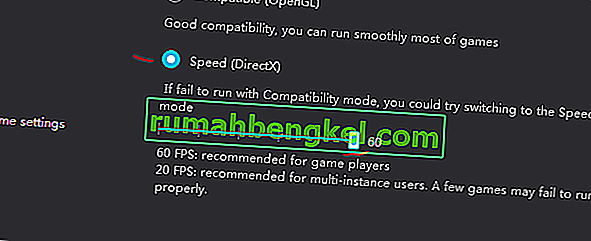
إذا حصلت على FPS منخفض في ألعاب مثل Bullet Force Multiplayer و Combat Reloaded ، فحاول تغيير الرسومات من Compatible (OpenGL) إلى Speed (DirectX) ، واضبط منزلق FPS حتى 60.
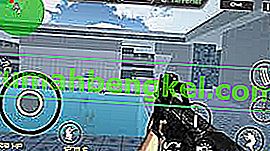
- لتشغيل ألعاب LAN متعددة اللاعبين ، تحتاج إلى إعداد Bridge Connection في الإعدادات> إعدادات الخاصية> تمكين "اتصال جسر الشبكة".